iPad에서 iPod으로 음악을 전송하는 방법은 많은 Apple 사용자에게 일반적인 문제가 되었습니다. 우리는 iPod이 어디를 가든지 아름다운 음악을 즐길 수 있는 매우 휴대성이 뛰어나고 가벼운 음악 플레이어라는 것을 알고 있습니다. iPad는 미디어 파일을 재생하는 데에도 편리한 도구입니다. 하지만 음악을 듣는 데 있어서는 iPod이 더 나은 선택이라는 데는 의심의 여지가 없습니다. iPad에 많은 노래 저장소가 있고 iPod을 사용하여 즐기고 싶다면 이 가이드를 참조하여 유용한 데이터 전송 도구인 iTunes 또는 AirDrop을 사용하여 iPad에서 iPod으로 음악을 전송할 수 있습니다.
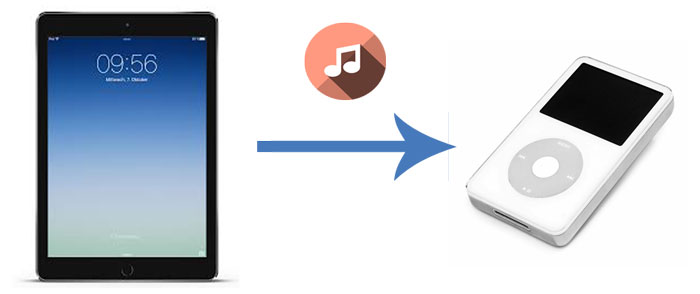
부품 1. 한 번의 클릭으로 iPad에서 iPod으로 음악을 전송하는 방법
2부. iTunes를 사용하여 iPad에서 iPod으로 음악을 전송하는 방법
부품 3. AirDrop을 통해 iPad에서 iPod으로 음악을 전송하는 방법
iPad에서 iPod으로 음악을 전송할 수 있나요? 물론! iPad에서 iPod으로 음악을 전송할 때 첫 번째 권장 사항은 iPad를 iPod로 전송하는 것 입니다. 이 도구는 단순한 디자인을 가지고 있으며 번거로움 없이 iPad에서 iPod으로 음악을 전송할 수 있습니다. 전송 과정은 부드럽고 쉽고 빠릅니다. iPad와 iPod을 모두 컴퓨터에 연결하면 단 한 번의 클릭만으로 iPad에서 iPod으로 음악을 직접 전송할 수 있습니다. 이 과정은 iTunes를 사용하는 것보다 훨씬 빠르고 쉽습니다.
iPad에서 iPod으로 전송의 하이라이트 :
> iTunes 없이 한 번의 클릭으로 iPad에서 iPod으로 음악을 전송할 수 있습니다.
> 휴대폰과 태블릿 간에 파일을 전송합니다.
> 연락처, 사진, 기타 미디어 파일(음악, 재생 목록, 영화, TV 프로그램 등)을 포함한 다양한 파일을 전송합니다.
> iOS 및 Android 운영 체제를 지원합니다. iPad Pro, iPad Air, iPad mini, iPad 4, New iPad, iPad 2, iPod touch, iPod touch 7/6/5/4는 물론 iPhone 및 기타 Android 또는 심비안 장치.
지금 iPad에서 iPod Transfer로 다운로드하고 아래 단계에 따라 iPad에서 iPod으로 음악을 전송하십시오.
iPad에서 iPod으로 음악을 전송하는 방법 :
1단계 : PC에서 iPad를 iPod Transfer로 다운로드하고 실행한 다음 적합한 USB 케이블을 사용하여 iPad와 iPod을 PC에 연결합니다. 소프트웨어는 iPad와 iPod을 빠르게 감지합니다.

2단계 : 성공적으로 연결한 후 iPad가 소스 휴대폰 위치 아래에 있는지 확인하고, 그렇지 않은 경우 전환을 클릭하여 위치를 변경합니다.

3단계 : iPad의 음악이 포함된 미디어를 클릭한 다음 시작을 클릭하여 복사하여 iPad에서 iPod으로 음악을 전송합니다.
당신은 좋아할 것입니다 :
iPod에서 iPod으로 음악을 전송하는 방법 [필독]
4가지 방법으로 iPad에서 iPhone으로 음악을 전송하는 방법
iTunes는많은 사용자가 iPad에서 iPod으로 노래를 전송하는 기본 옵션일 수 있습니다. iTunes는 iTunes Store에서 구입한 노래 전송만 지원하며 동기화 중에 iPod에 있는 기존 음악이 지워질 수 있습니다. 게다가 먼저 iPad 음악을 PC에 다운로드한 다음 PC에서 iPod으로 전송해야 하기 때문에 프로세스가 약간 번거롭습니다.
iPad에서 iPod으로 음악을 전송하는 방법은 무엇입니까?
1단계 : 컴퓨터에서 iTunes를 열고 iPad를 컴퓨터에 연결합니다.
2단계 : iTunes의 상단 메뉴에서 파일을 클릭하고 장치 를 선택합니다.
3단계 : " 장치 이름 " 에서 구매 전송을 클릭합니다.

4단계 : iPad에서 구입한 음악을 iTunes에 동기화한 후 iPad를 연결 해제합니다.
5단계 : iPod을 컴퓨터에 연결합니다.
6단계 : 왼쪽 사이드바에서 음악을 선택한 다음 음악 동기화를 클릭하여 iPad에서 iPod으로 음악을 다운로드합니다.

또한 읽어보세요 :
컴퓨터에서 iPod으로 음악을 전송하는 방법 [빠른 전송]
iPhone에서 iPod으로 음악을 전송하는 방법(상위 3가지 방법)
어떤 사람들은 Bluetooth를 통해 iPad에서 iPod으로 음악을 전송하는 방법을 물을 수도 있습니다. 실제로 iOS 기기에서는 Bluetooth 전송이 옵션이 아닙니다. 하지만 Apple에는 Bluetooth와 유사한 기능인 AirDrop이 있습니다. AirDrop을 사용하면 iOS 7 이상을 실행하는 iOS 기기 간에 무선으로 파일을 전송할 수 있습니다. 따라서 iPod이 AirDrop을 지원하는 경우 이 도구를 사용하여 컴퓨터를 통해 iPad에서 iPod으로 노래 몇 곡을 전송할 수 있습니다.
AirDrop을 사용하여 컴퓨터 없이 iPad에서 iPod으로 음악을 전송하는 방법:
1단계 : iPad와 iPod touch 모두에서 AirDrop을 활성화합니다.
iDevice에서 제어 센터를 연 다음 AirDrop을 활성화하십시오. 블루투스와 Wi-Fi도 활성화해야 합니다. iDevice를 연락처만 또는 모든 사람 으로 검색할 수 있도록 설정하세요.
2단계 : iPad에서 iPod으로 음악 전송
iPad에서 음악 앱으로 이동하여 전송하려는 음악 파일을 찾은 다음 공유 아이콘을 탭하고 iPod 이름을 탭하여 보냅니다.

3단계 : iPod에서 파일 받기
iPod을 잠금 해제하고 iPad에서 음악 파일을 수락하세요.
AirDrop을 사용하는 것은 전송 속도가 너무 느리기 때문에 약간의 시간이 소요됩니다. 전송할 음악의 양이 많은 경우 Part 1에서 iPad에서 iPod으로 전송 소프트웨어를 사용하는 것이 좋습니다.
당신은 좋아할 것입니다 : iPhone에서 iPhone으로 음악을 Airdrop하는 방법
iPad에서 iPod으로 음악을 전송하는 방법에 대한 모든 것입니다. iTunes는 iOS 장비 간의 음악 전송 문제를 해결하는 Apple의 좋은 선택이지만 약간 부피가 크고 몇 가지 제한 사항이 있습니다. AirDrop을 사용하면 컴퓨터가 없어도 iPad에서 iPod touch로 노래를 전송할 수 있어 매우 편리합니다. 그러나 이 기능은 모든 iPod 모델에서 사용할 수 없습니다. 이에 비해 iPad에서 iPod Transfer로 선택하는 것이 좋습니다. 매우 효율적이고 사용하기 쉬우며 대부분의 iDevice를 지원하기 때문입니다. 이는 데이터를 손상시키거나 오용하지 않는 완전히 안전한 도구입니다. 이 도구를 신뢰하고 무료 평가판을 다운로드하여 사용해 볼 수 있습니다.
관련 기사 :
한 iPad에서 다른 iPad로 데이터를 전송하는 방법은 무엇입니까? (5가지 방법)
iPhone에서 iPad로 음악을 전송하는 방법 [6가지 방법 모두]
상위 4가지 방법으로 iPad에서 iPhone으로 연락처를 전송하는 방법